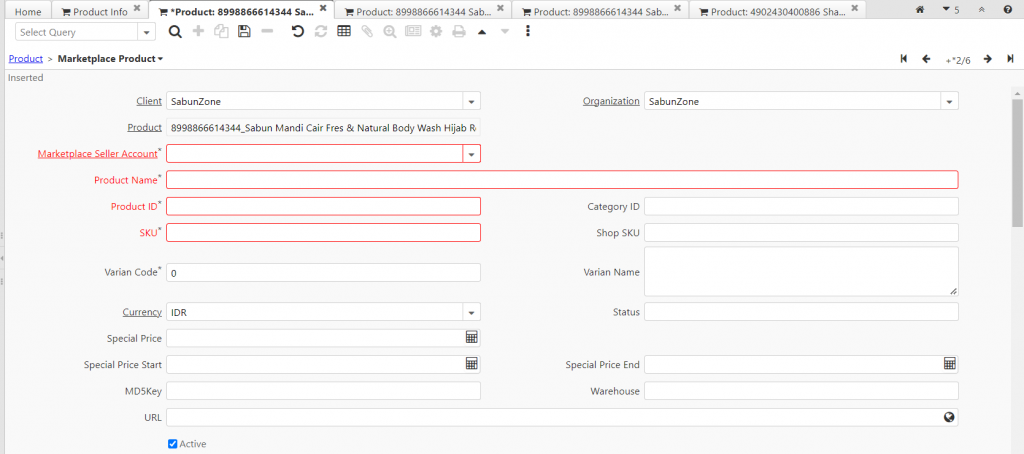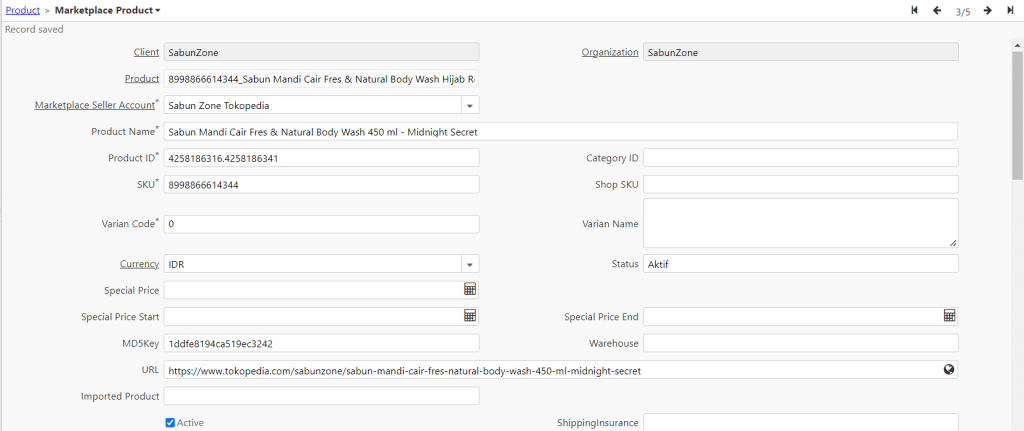Sebelum upload produk, pastikan terlebih dahulu hal dibawah ini :
- Produk benar-benar belum ada di marketplace tersebut. Baik dalam bentuk varian / non-varian. Untuk memastikan, dapat melakukan pencarian menggunakan SKU / Nama produk di halaman daftar produk.
- Apakah sudah ada produk dengan tipe yang kurang lebih sama dan hanya dibedakan varian. Jika ada, tinggal menambahkan produk yang baru menjadi varian.
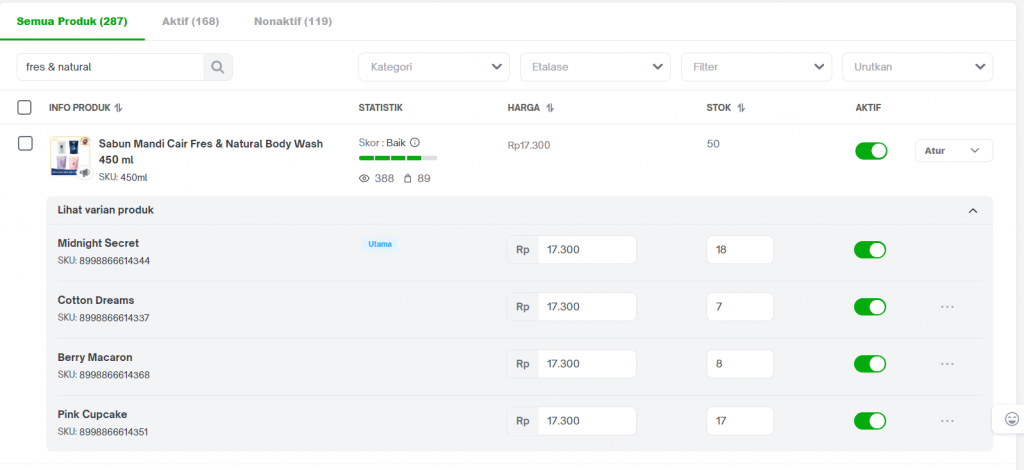
- Tetapi, ada juga beberapa produk yang kurang lebih sama tetapi tidak dijadikan satu varian. Jika produk tersebut sudah terjual seperti gambar dibawah, maka tidak perlu menambah varian dan lanjut input produk baru saja. Karena untuk Tokopedia, kita tidak bisa merubah nama produk yang sudah terjual.
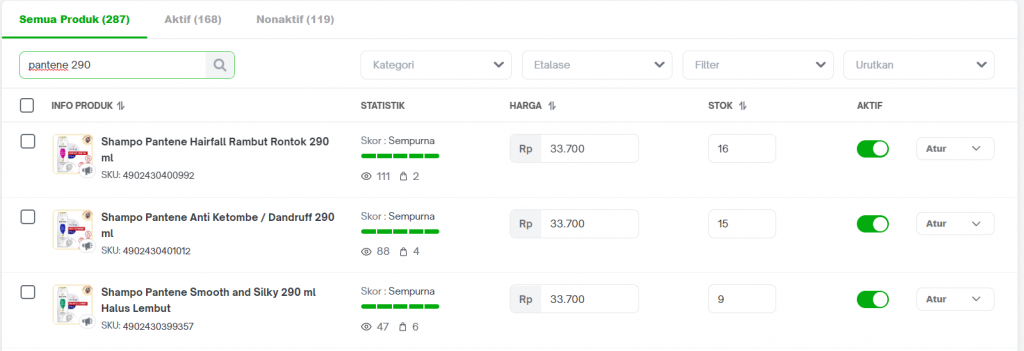
- Sudah terdapat gambar yang siap di upload ke marketplace. Gambar bisa dicari pada drive dibawah ini. Jika belum ditemukan, hubungi admin labstore. https://drive.google.com/drive/folders/1n6vVjQKkW_Cc2Xw-lkr_1yiYIZrZEc9q
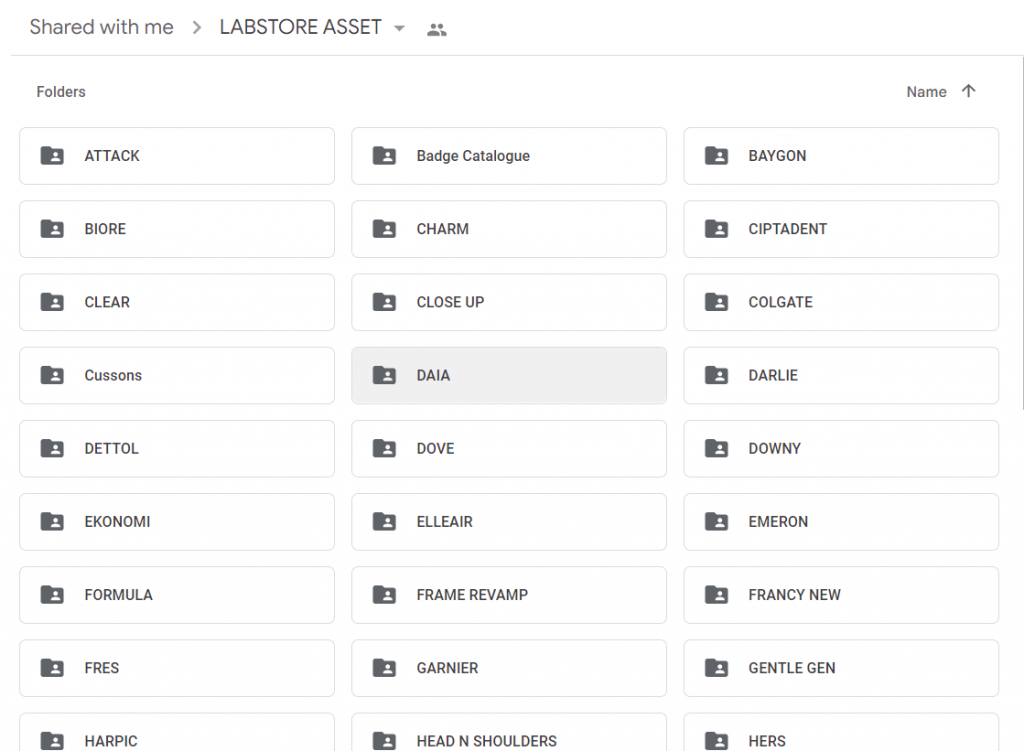
- Sudah terdapat harga sesuai marketplace yang dituju di iDempiere. Jika belum, hubungi bagian accounting labstore.
Menambah Produk Baru
Jika sudah dilakukan pencarian produk belum diupload dan tidak ada produk yang kurang lebih sama yang dilakukan adalah menambah produk baru.
1. Untuk menambah produk masuk ke menu ‘Produk’ -> ‘Tambah Produk’
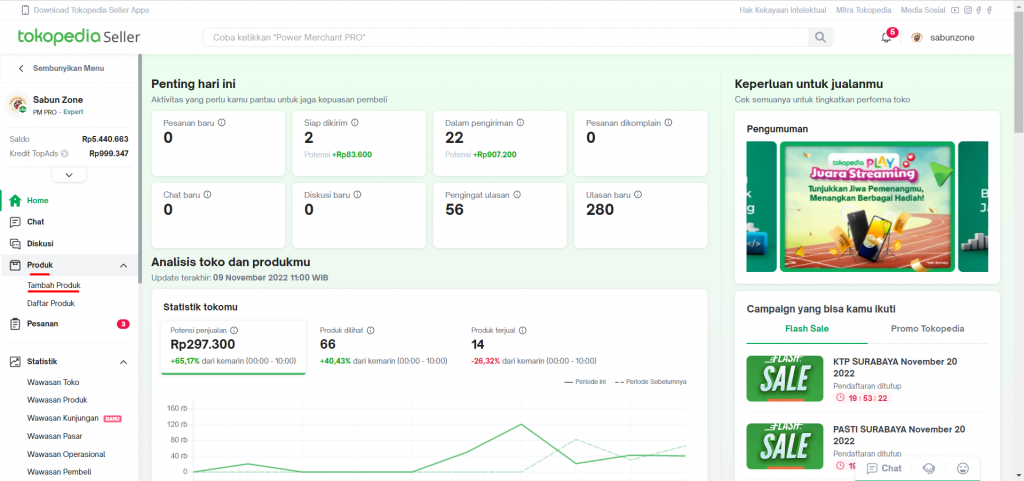
2. Tambahkan foto produk sesuai dengan produk yang akan diupload, dengan cara klik bagian Foto Utama di bagian paling pertama.
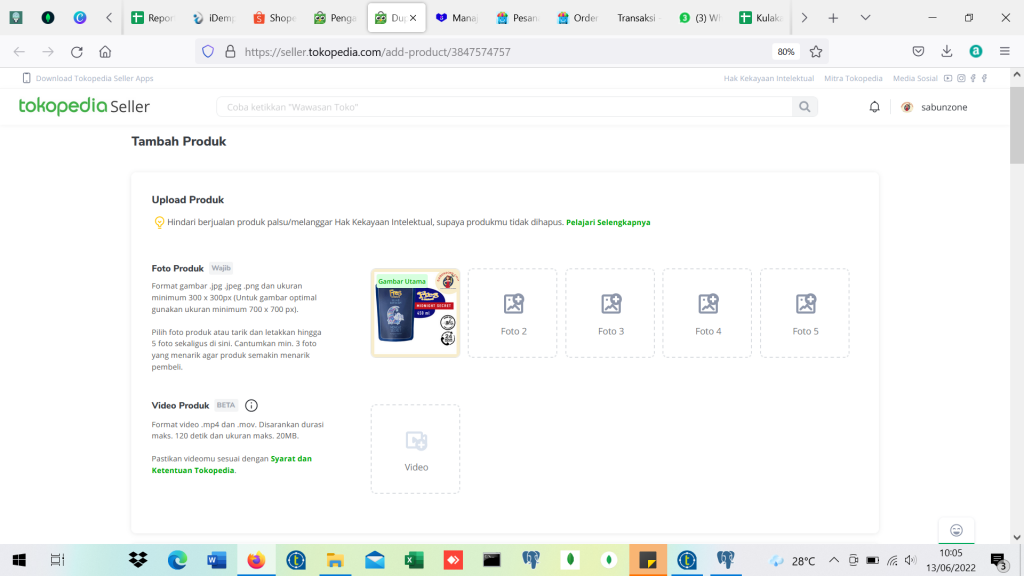
3. Pada bagian Nama Produk, Input judul produk yang akan dijual (berikan nama dan keterangan yang lengkap seperti berat produk, variasi-variasi yang ada, warna, kemasan). Pada tokopedia maksimal panjang karakter nama produk adalah 70 karakter. Pastikan kembali nama produk yang diinput sudah benar. Karena jika sudah terjual, nama produk tidak dapat diubah.
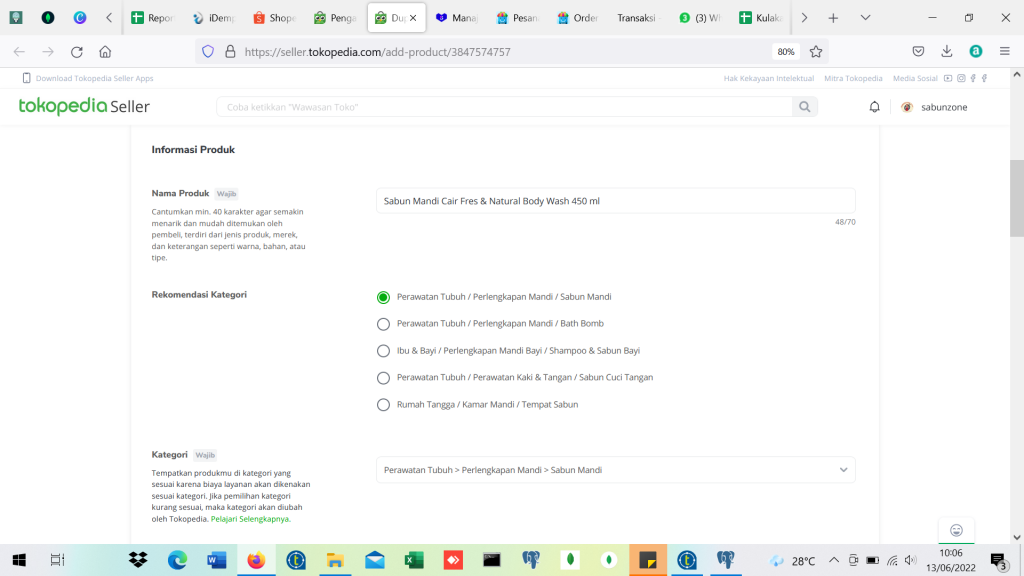
4. Lalu pilih kategori sesuai produk yang diupload, tokopedia biasanya memberikan rekomendasi kategori, tetapi jika tidak sesuai, dapat klik di bagian Kategori, dan memilih sendiri kategori yang lebih sesuai.

5. Pada bagian Etalase, pilih etalase yang sesuai dengan produk agar pembeli lebih mudah ketika ingin menemukan produk yang sesuai dengan kelompoknya. Klik bagian Ketik nama etalase yang sesuai. Jika tidak ada etalasi di list yang sesuai dengan produk, maka dapat membuat etalase baru dengan klik link https://seller.tokopedia.com/etalase lalu klik Tambah Etalase
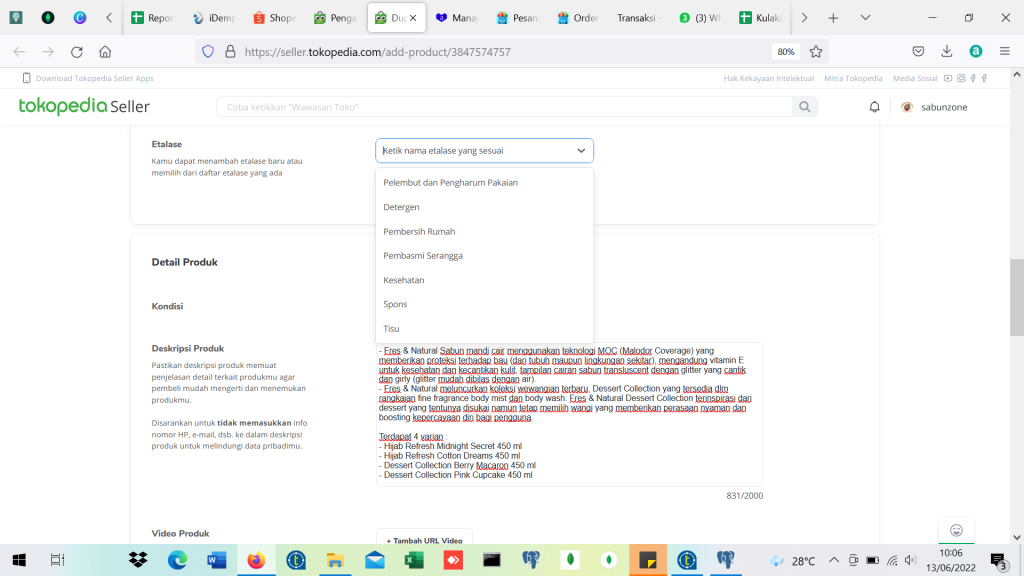
Cara membuat etalase
a. Beri nama etalase yang sesuai dengan produk yang ada dalam etalase tersebut
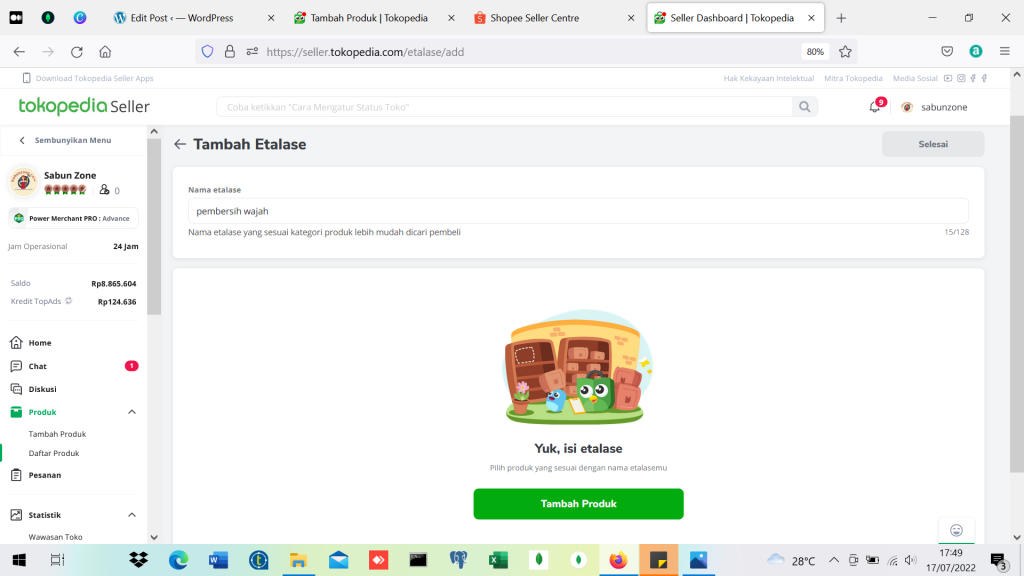
b. Klik Tambah Produk
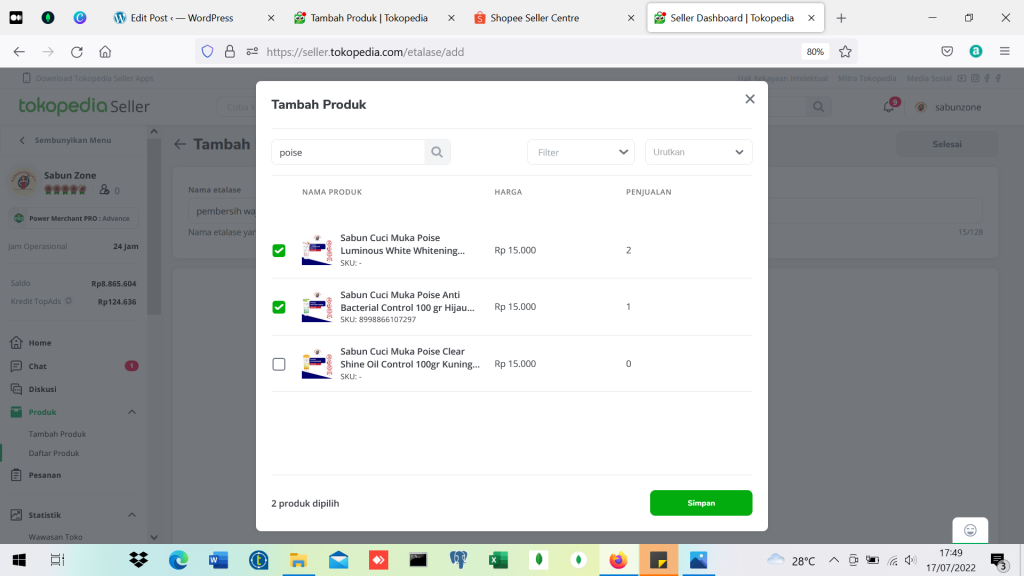
c. Klik Simpan dan klik Selesai
6. Berikan deskripsi yang sesuai dengan produk. Biasanya deskripsi didapat dari official store. Usahakan deskripsi lengkap dan sesuai dengan kondisi barang yang kita jual.
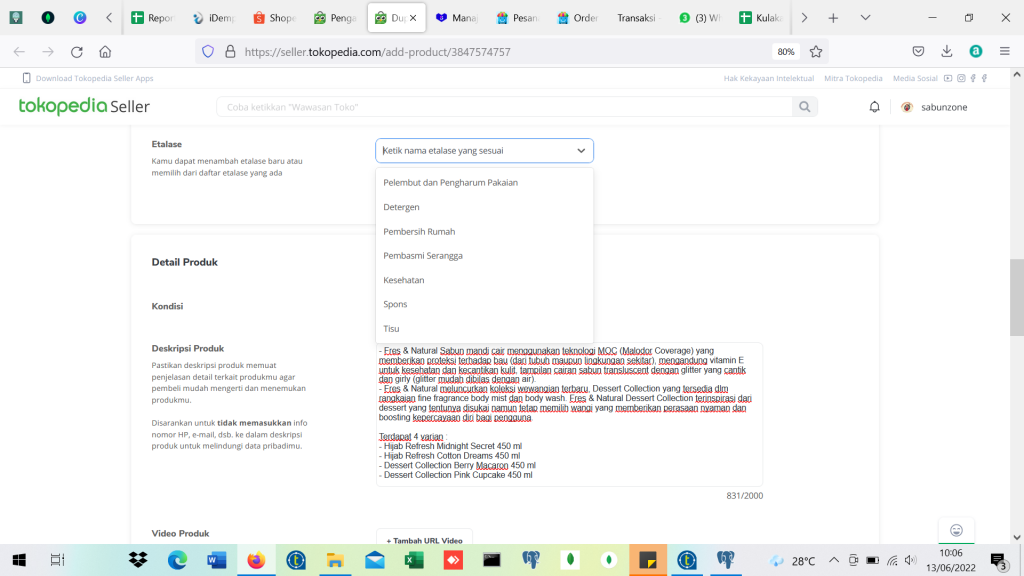
7. Input harga sesuai dengan yang ada di idempiere pada window Product bagian tab price. Jika sudah ada harga grosir, maka bisa ditambahkan juga minimal pembelian dan harga grosirnya.
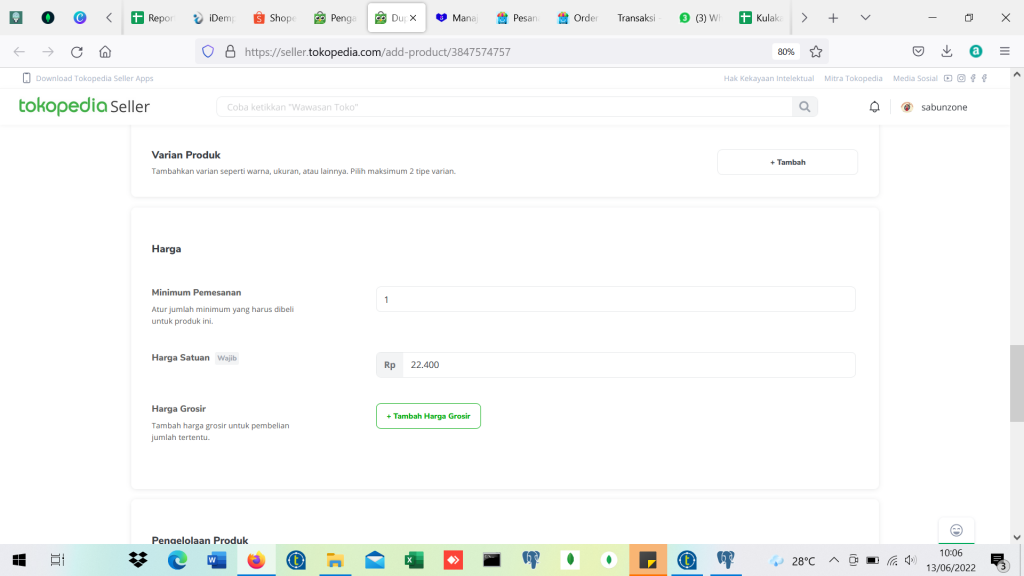
8. Input jumlah stok sebesar 1 dan input barcode pada bagian SKU, dan input Berat Produk sesuai dengan yang ada di idempiere pada field Weight di bagian Berat Produk
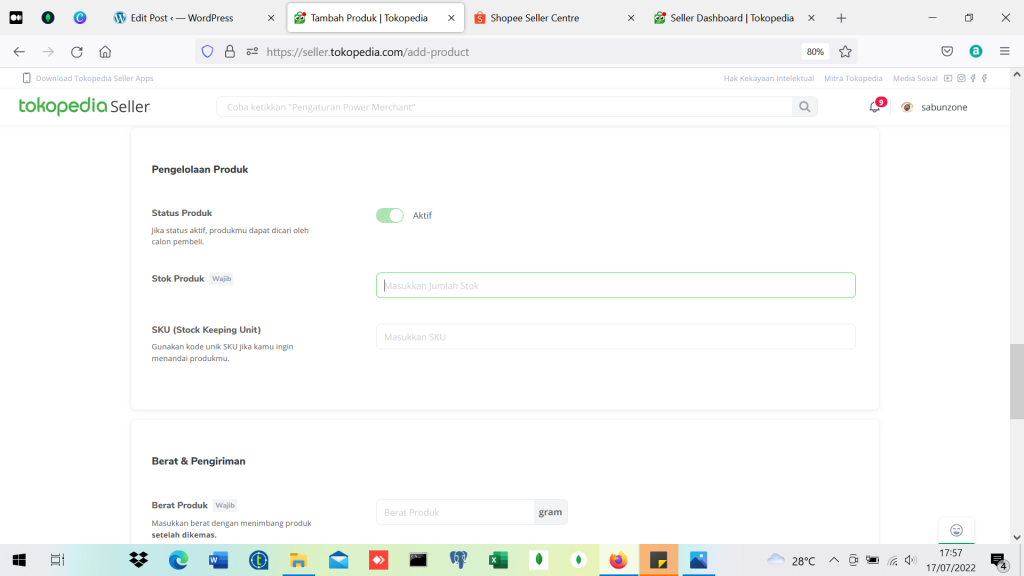
9. Set Opsional pada bagian Asuransi Pengiriman
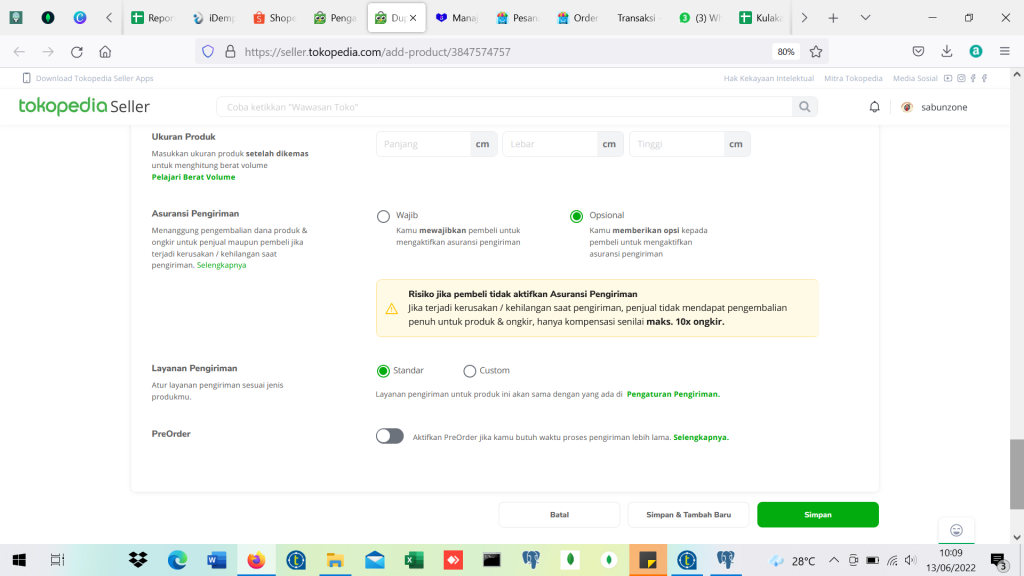
10. Set Standar pada bagian Layanan Pengiriman, lalu klik Simpan.
11. Setelah produk baru ditambahkan, jangan lupa ubah stok menjadi 0 karena untuk update stok akan dilakukan otomatis berdasarkan template. Selain itu stok juga akan dibagi berdasarkan rasio tertentu.
Input data ‘Marketplace Product’
Setelah produk diupload, lengkapi juga Marketplace Product pada Idempiere. Hal ini dilakukan agar produk baru yang ditambah akan muncul juga pada ‘product allocation report’ dan produk dapat diupdate stoknya secara otomatis. Download template untuk ubah sekaligus pada Tokopedia.
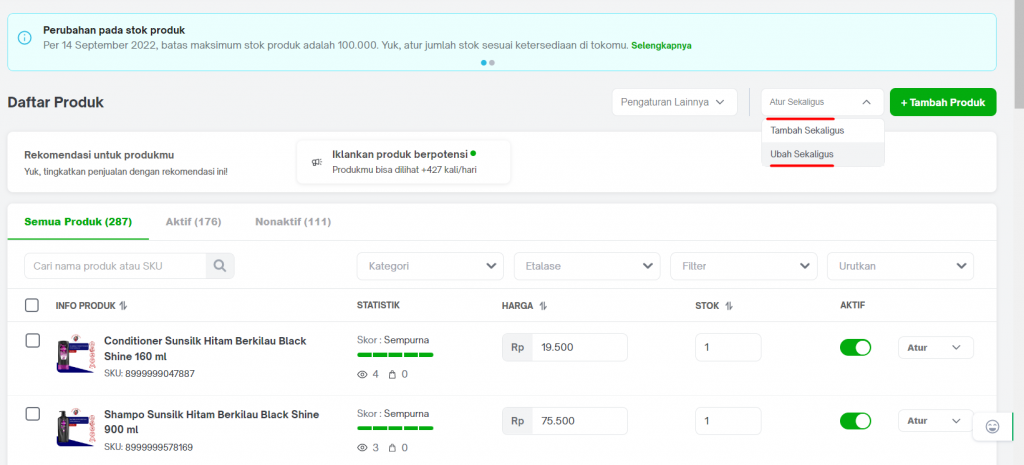
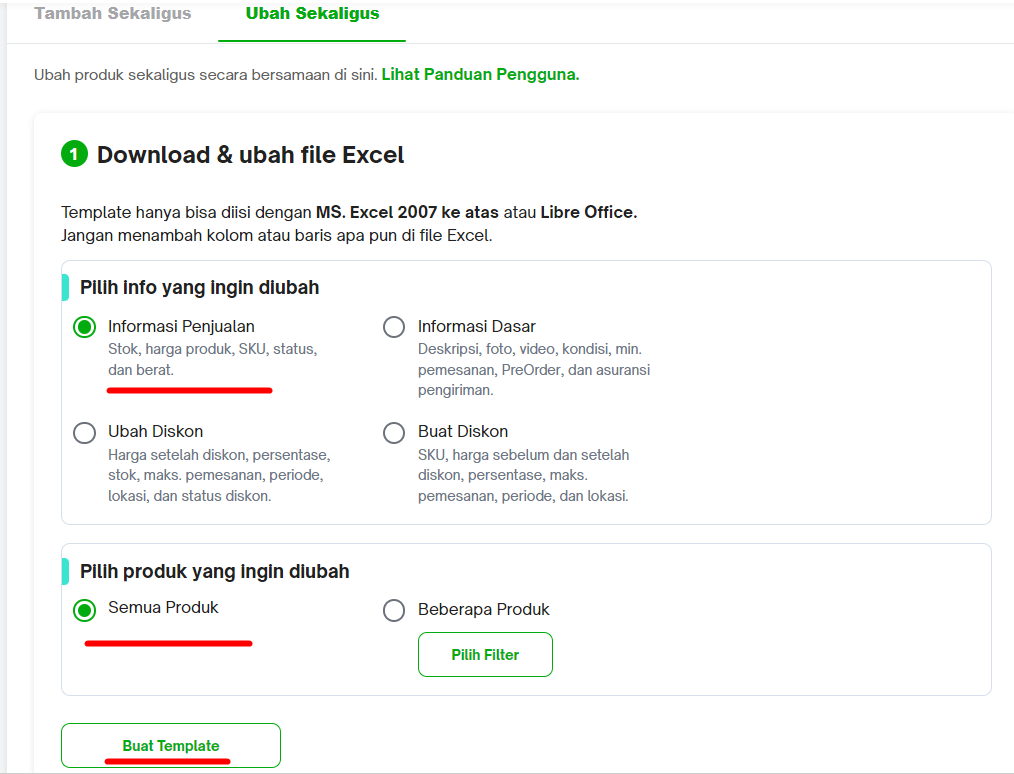
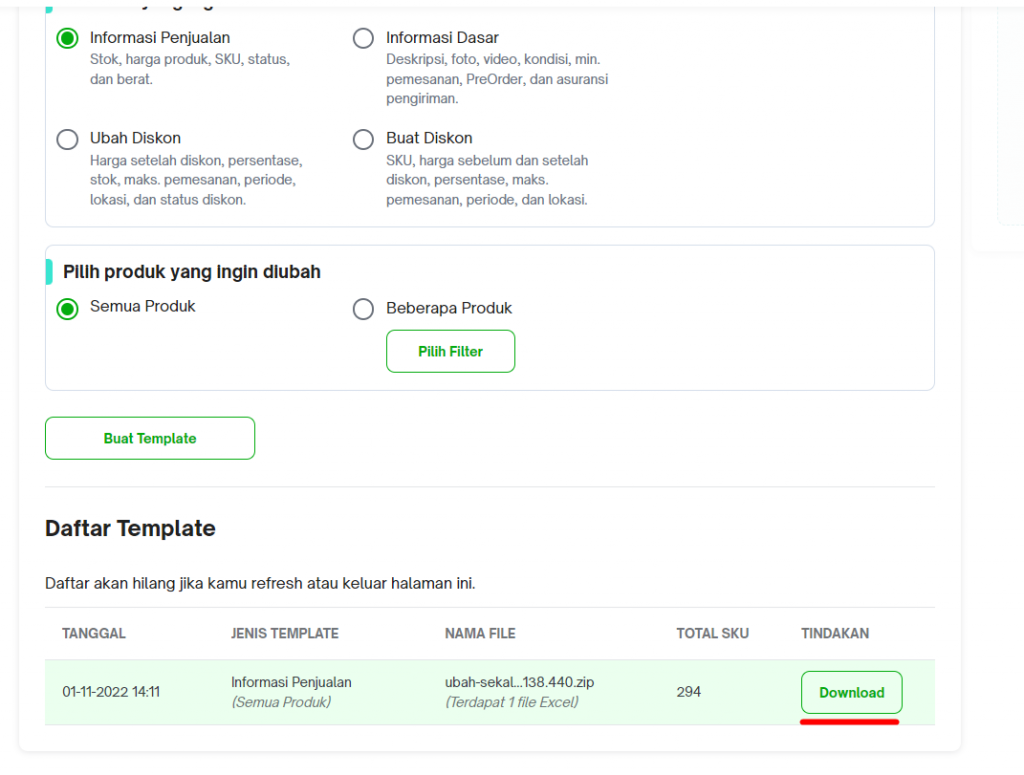
- Setelah template berhasil di download, ekstrak terlebih dahulu dan buka file tersebut dan pilih ‘Enable Editing’.
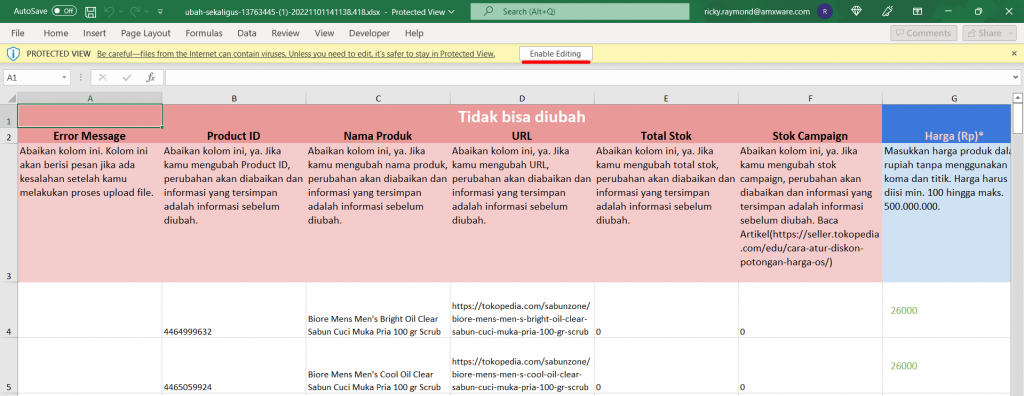

- Cari SKU yang sudah diupload dan pastikan semua data dicopy ke iDempiere


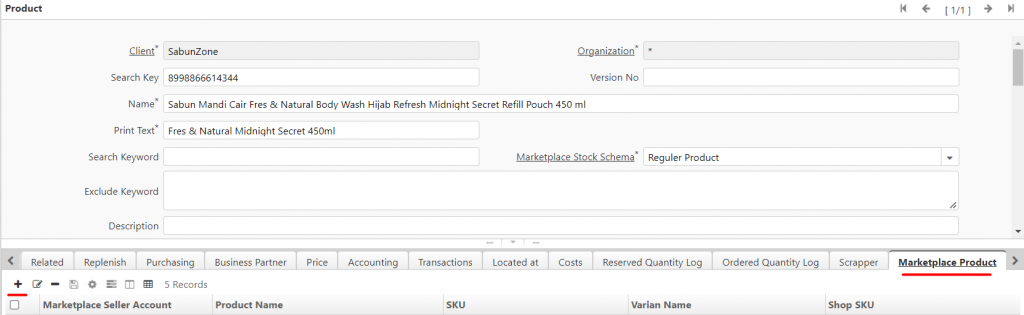
- Dalam window ‘Product’ masuk ke menu ‘Marketplace Product’ lalu add new dengan klik tanda ‘+’